Homályos fontok Windows 10 és módon kijavítani

Mikor jön az a tény, hogy a néző a képernyőn elkezd viszketni nem csak a szemet, hanem a kezem - ez ennek következtében - ez a biztos jele, hogy eljött az ideje változtatni valamit! De ma, a monitor nem lesz szerzés egy, mert már több mint egy megoldást a problémára! Mit fogunk mondani? Homályos betűtípusok a Windows 10 és módszerek rögzítés!
Vannak felhasználók, akik nem sokat foglalkozik a probléma a Windows 10. És néhány, és általában nem volt egy panasz. De, ahogy a gyakorlat azt mutatja (amint azt a korábbi cikkben), a telepítési eljárás és a további felhasználás windose 10 még mindig fájdalmas elég fut egyes felhasználók számára. Fájdalmas azok koponya! De ne felejtsük el, hogy a problémák a korábbi Windows. És mer! És mi is foglalkozik azzal a ténnyel, hogy meg kell csinálni ebben a helyzetben nekünk!
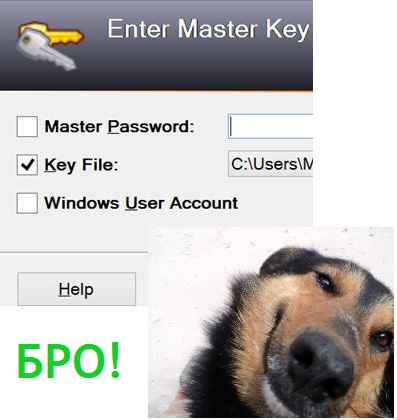
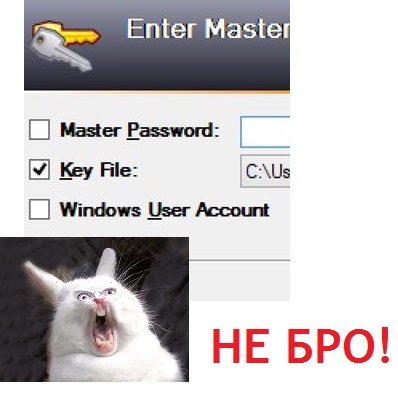
Nos, azonnal megállapítható, hogy a DPI - ezt az engedélyt. Ez érinti a Windows betűtípusok. A betűszó fordítja szó dpi - hány pontot egy hüvelyk. Helyes ez lenne, hogy több a nyomtatókat. A képernyőn, mert akkor nem ez a lényeg, és a pixel, azaz Ami a monitor lehet mondani pixel per inch - PPI. De most ezt a szart, sokan nem látja a különbséget, és azok, akik ismerik, és nem különösebben párolt. Még az angol prog, amely segít megoldani a problémát, ha más módszerek nem segítenek, akkor egyértelműen írva DPI!
Mi a baj? És az a tény, hogy a Microsoft úgy döntött, hogy változtatni a rendszert skála DPI. Az innováció volt vissza a napokat a Windows 8.1. is, és később megkapta a kérelmet a következő változata a tizedik. Kiderült, hogy ez nem túl jó, mert Windows 10 homályossá betűtípus váltak különösen idegesítenek azok, akik egy nagy felbontású. Elég, ha 120 DPI. vagy nem kompatibilis alkalmazás nélkül DPI - tisztában van. úgy érzi, hogy van IMAX 3D szemüveg nélkül!
Lássuk, hogyan tudjuk megoldani a problémát egy kérelmet!
A példa a böngészőben! Ne aggódj, hogy néhány pontot a képernyőn lehet az eredete az angol - és mi segítünk minden lefordítani! Ez egyébként segít azoknak, akik az angol nyelvű változat valamilyen okból.
Így kezdődik az átmenet az alkalmazás tulajdonságai, ebben az esetben, hogy egy tengerimalac lesz FireFox! Meg kell találni a többi lapok kompatibilitás - kompatibilitás. és azt választani hóbort ellenőrzi a képre, és helyét. Ie akkor kikapcsoljuk zoom, ha a képernyő felbontása magas.
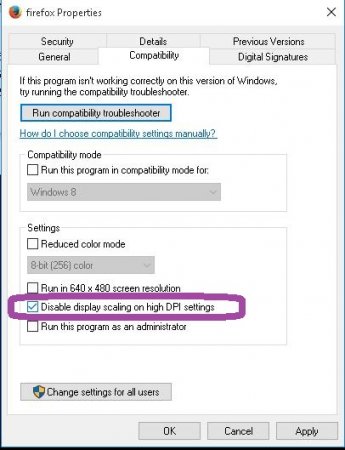
Alkalmazás - alkalmazni. Ezután távon kísérleti ellenőrzést a homályos szöveg és nézze meg az eredményt! Kiderült - olvasható! Ez nem történt meg - olvasható kétszer olyan gyorsan!
Csökkentse a ki maga kiadni rendszer DPI Windows 10!
Itt az a lényeg, hogy a probléma megoldódik, ha a méretezési érték, például 100% -os. A legjobb megoldás. Ahogy azt már meghatároztuk ajtófélfa bukkan 125%<(и большем значении). Что делаем? Уменьшаем это значение!
vezérlés aljzat -, akkor a nyomtatási beállítások - A beállításokat az orosz változat.
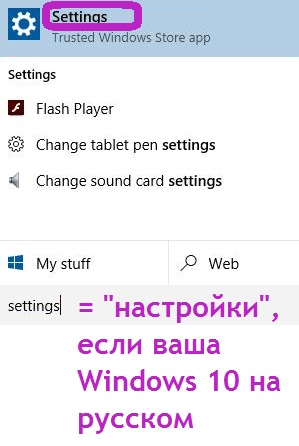
Válasszon egy menüt, majd a felső rész - a kijelző - Display - képernyő. Látod a csúszka? Szóval, akkor nem kevesebb, mint száz, ezért lefordítani, hogy a szélsőséges (lásd. Képernyő) a bal oldali helyzetben! Egy jó módja, hogyan kell változtatni a betűtípust. Ha egy kicsit zavaros a párt - nem probléma! Én is zavaros, ezért szeretem képeket! Lásd alább!
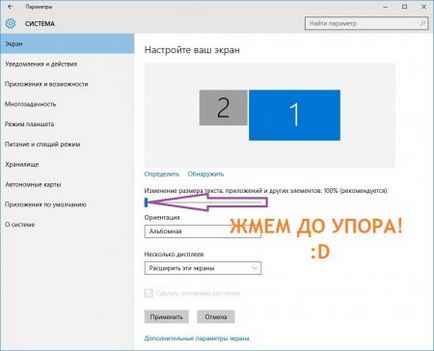
Indítsd újra a vas barátja, és nézd meg az eredményt! Van egy másik lehetőség, ha ismét szenvedett a visszaesés ...
Ahogy a meredek vissza a régi és jól működő módszer skálázás.
Van egy út, de szükség lesz, hogy hozzon létre egy .cmd fájl kiterjesztését. Akkor tudod használni a méretezés, most használt verzióját Windows 7 és a Windows 8.
Homályos betűtípusok a Windows
A kezdéshez egyszerűen hozzon létre egy szöveges dokumentumot - egy közönséges notebook és másolja be a következő parancsokat a következő:
REG ADD "HKCU \ Control Panel \ Desktop" / v DpiScalingVer / t REG_DWORD / d 0x00001018 / f
REG ADD "HKCU \ Control Panel \ Desktop" / v Win8DpiScaling / t REG_DWORD / d 0x00000001 / f
REG ADD "HKCU \ Control Panel \ Desktop" / v LogPixels / t REG_DWORD / d 0x00000078 / f
Kattintson a Mentés másként ... Amennyiben szükséges meghatározni a fájl nevét, akkor írja a nevét és egyéb kiterjesztés, változtatni a betűméretet. Tegyük fel, hogy a mi esetünkben, a név dpi_fixing - akkor, ha figyelembe vesszük, hosszabbító, akkor kell írni
meg kell futtatni a fájlt, jelezve, hogy az adminisztrátor. Ezt követően, akkor indítsa újra a számítógépet. Jobb, persze, dobd bele a startup. mert beállítás betévedhet. A mappa neve. Megtalálható a keresést, vagy látni az utat, hogy azt a képet - az angol az ő neve Startup.
Egy másik probléma lehet megoldani viszonylag egyszerű szoftver. A Windows 10 DPI Fix elég egyszerű!
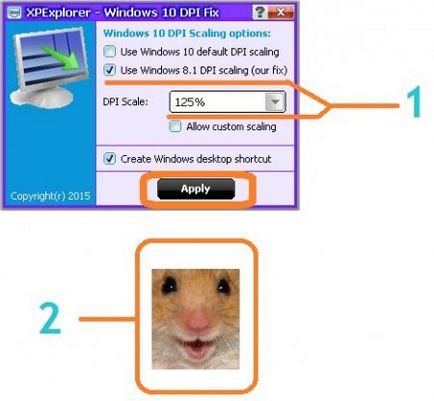
Windows 10 DPI FIX ingyenes letöltés! [1,08 Mb] (Count: 183)

Pénz Live Wallpaper